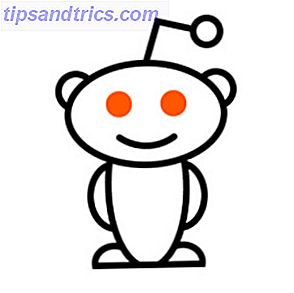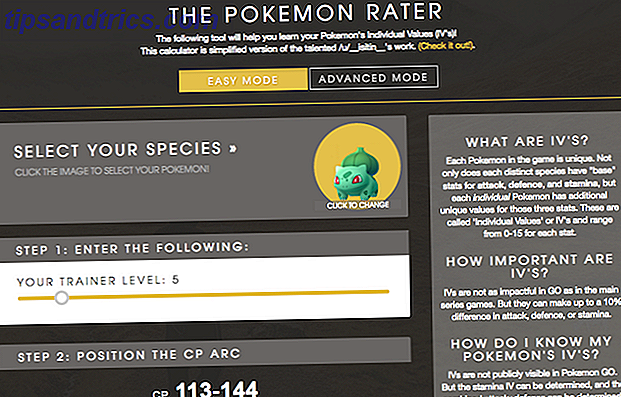Det er faktisk muligt at tilføje eksterne undertekster til en film, som du ser ved hjælp af Windows Media Player. Processen er endnu enklere, end du måske tror.
Denne artikel er specifik for Windows Media Player 12, Microsofts mediebibliotek og afspiller. Gennemgang: Nye funktioner inkluderet i Windows Media Player 12 Review: Nye funktioner inkluderet i Windows Media Player 12 Læs mere. Nogle brugere nyder enkelheden ved at bruge medieafspilleren, der kom på deres enhed, og i Windows Media Player får jobbet i de fleste tilfælde.
Her skal vi gå igennem processen med at tilføje undertekster til WMP, trin for trin.
Forberedelse
Første ting er først: Download og installer Windows Media Player 12. Hver maskine, der kører Windows 7, Windows 8 eller Windows 8.1, skal have WMP preloaded. Bare søg efter programmet og installer det. Hvis du alligevel ikke har Windows Media Player, kan du finde ud af, hvordan du får det til dit specifikke operativsystem på Microsofts websted. Hurtig note, selvom: WMP er ikke tilgængelig til Windows RT.
Få derefter din filmfil og din undertekstfil. Mange websteder tilbyder undertekster De 3 bedste undertekststeder til dine film og tv-serier De 3 bedste undertekststeder til dine film- og tv-seriens undertekster hæver oplevelsen. Det eneste problem er, hvor kan du få kvalitet undertekster? Mange steder er tilgængelige, men vi anbefaler stærkt de tre her. Læs mere og hjælper dig hurtigt gennem flere af dem. Bare download filerne og udtrække dem, hvis de kommer i et ZIP-format.
Hvad angår dine filmfiler, er der et par apps, der kan hjælpe dig med at rippe videofiler fra DVD 9-værktøjer til nemt at rippe dine dvd'er og Blu-stråler til din computer. 9 Værktøjer til nemt at rippe dine dvd'er og Blu-stråler til din computer Hvis du stadig egne dvd'er eller Blu-Stråler, skal du sikkerhedskopiere! Selv om det er en lovlig grå zone, er problemet, at diske ikke varer evigt. Vi har samlet de ni bedste gratis værktøjer. Læs mere .
For dette eksempel har jeg en episode af venner og nogle undertekster, som jeg har lagt i en mappe, der hedder "Subtitled Friends".
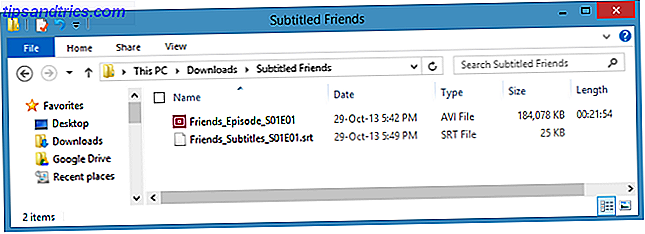
Den enkle måde
Nu skal du blot lægge begge filer i samme mappe og sørg for, at de har samme navn (bortset fra udvidelsen). I dette tilfælde er videoen "Venner", og undertekstfilen er "Friends.srt".
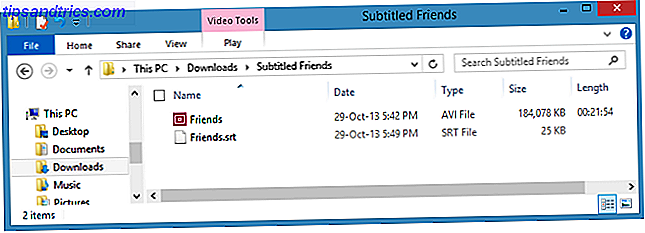
Højreklik på videoen og vælg "Play med Windows Media Player". Forhåbentlig afspiller din video nu med undertekster. Men hvis det stadig ikke virker, har du nogle flere muligheder.
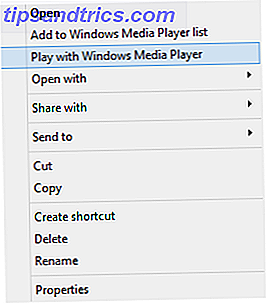
Hvis du løber i problemer
Det første skridt er at sikre, at WMP er indstillet til at vise billedtekster. Fra standard startskærm kan du højreklikke på linjen nær toppen og vælge Afspil> Tekst, billedtekster og undertekster> Til, hvis det er tilgængeligt. Fra vinduet, hvor videoen afspilles, kan dette nås ved at højreklikke øverst og vælge tekst, billedtekster og undertekster> Til, hvis det er tilgængeligt.
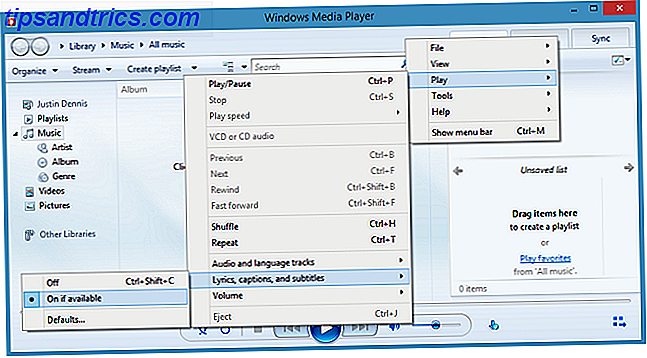
Hvis de stadig ikke vises, skal du downloade DirectVobSub. Den nyeste version er 2.41.7259, og den har x32 og x64 versioner afhængigt af, om du har 64 bit eller 32 bit Windows 4 nemme måder at vide, hvis du er på en 64-bit version af Windows 4 nemme måder at vide, hvis du ' re på en 64-bit version af Windows Bruger du en processor, der understøtter et 64-bit operativsystem, og kører du et 64-bit operativsystem? Den gennemsnitlige off-and-on pc-bruger ved nok ikke svarene på disse spørgsmål, selv om de skulle .... Læs mere.
Du skal bare køre installationsprogrammet, og DirectVobSub er klar til at gå. Hvis du stadig ikke kan se undertekster, er der dog en sidste ting, du kan prøve. Omdøb undertekstfilen og skift ".srt" til en ".sub". For mig spillede underteksterne, uanset om den blev kaldt .srt eller .sub, men nogle brugere rapporterer en gang oftere end den anden.
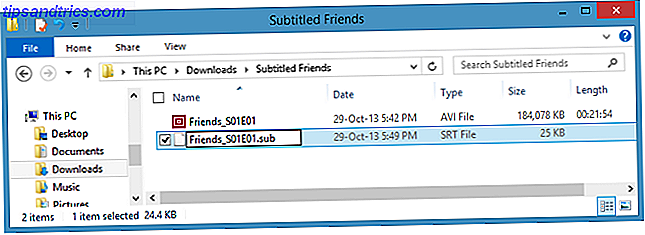
Fejre
Tillykke! Du kan nu se dine tv-shows og film med undertekster på WMP. Sørg for at bruge denne kraft til godt og aldrig for ondt.
Hvis du nogensinde vil flytte disse videoer til din smartphone, er der et par nyttige værktøjer. 2 Værktøjer til konvertering af film til visning på en smartphone 2 værktøjer til konvertering af film til visning på en smartphone Filmfiler er generelt ikke optimeret til smartphone. De optager ofte for meget plads og kan indkodes i et format, som smarttelefonen ikke kan afspille meget nemt. Hvis filmen i ... Læs mere for at gøre det. Kan ikke altid være kædet til en computer!
Har det fungeret for dig? Har du en foretrukken måde at se videoer med undertekster på? Lad os vide i kommentarerne!